packet tracer y sus partes
Partes del Packet Tracer:

Opciones básicas del programa:

- Documentos: permite manejar el documento, crear uno nuevo, guardarlo, abrir un documento anteriormente guardado, imprimir y salir.
- Editar: posee las opciones de cortar, copiar, pegar, deshacer y rehacer.
- Opciones: donde se configura el lenguaje y las preferencias del usuario con respecto
- Vista: Donde se permita aumentar o reducir el tamaño del área donde se trabaja la red. También es posible ajustar preferencias con respectos a las barras de tarea.
- Herramientas: es donde se encuentran las herramientas de dibujo con respecto al área de abarcara la red.
- Extensiones: permite trabajar de manera simultaneo con otros ordenadores, guardar documento sin internet para las sesiones multi-usuario.
- Ayuda: contiene tutoriales, la version del programa, tablas de contenido y la opción de reportar problemas.
Acciones de dibujo:
- Seleccionar
- Mover objetos
- Colocar nota
- Eliminar objeto escogido
- Inspeccionar
- Herramienta de dibujos, usada para pruebas en redes que se circulan.
- Ajustar el tamaño de la forma.
- Agregar mensaje: sirve para agregar un mensaje que sera enviado de un dispositivo a otro.
- Agregar mensajes complejos: aquí se detallan mensajes pero cumplen con la misma finalidad que agregar mensajes.
Acceso rápido:

- Nuevo documento.
- Exportar
- Guardar
- Imprimir
- Copiar
- Deshacer
- Rehacer
- Aumenta vista
- Disminuir vista
- Paleta de dibujos
- Dialogo de dispositivos personalizados.
Espacio Lógico o Físico:


- Espacio lógico es donde nosotros armamos la topologia, ya sea grande, chica, mediana y tenemos todo ahí.
- Espacio físico, como es un programa que simula redes, podemos armar conexiones entre distintas zonas y lo que muestra es como seria en la vida real la red que estamos armando, básicamente se muestra eso. Generalmente se trabaja en el espacio lógico.
Simplemente en esta parte es donde vamos a armar nuestra topolopia.

Tiempo real y Simulación

Tiempo simulado

Tiempo real
En esta parte, encontramos los escenarios donde nos muestra información de los pdu’s enviados, donde dice T y S, , podemos hacer el seguimiento de los pdu.
- Tiempo real cuando enviamos un pdu no vamos a poder ver en detalle lo que pasa.
- Simulación(nos abre el menú que esta en la imagen) podemos verlo y además podemos decirle que protocolos queremos ver.
- el protocolo ICMP( es el famoso ping) vamos a editar filtros y marcamos solamente ICMP.
Dispositivos Principales y Dispositivos detallados:
 Pincipal
Pincipal Detallado
Detallado- Principal: Aqui se encuentran los enrutadores, switchs, hubs, conexiones, dispositivos inalambricos, dispositivos no inalambricos, seguridad y la conexion multi-usuario.
- Detallado: Se encuentran los diferentes tipos de dispositivos dentro de cada categoria, clasificados por numeros y series especificos para determinar su funcion o protocolos funcionables.
Práctica 1
- En Packet Tracer, seleccionamos "Routers" ( en la esquina inferior izquierda de la pantalla)
- Seleccionamos el Switch 2950-24
- Seleccionamos el Switch y lo arrastramos a la pantalla
- Damos clic en "End Services"
- Arrastramos a la pantalla tres computadoras de escritorio
- LAs conectamos seleccionando "connections" y conectamos con el cable Cooper Straight - Through.
Práctica 2
- Después de haber enlazado el Switch a las PCs, dimos clic a la PC.
- En la sección "Desktop" en "IP Configuration" elegimos la opción "Static" y en IP Address escribimos la siguiente IP: 192.168.1.2, esto se repitió en las otras computadoras, a diferencia de que en la segunda cambiamos el dígito 2 por el 3 y en la tercera se cambió el 3 por el 4.
- Finalmente, en la parte de la derecha en la opción "Place Note (N)" dimos clic y, debajo de la computadora, se escribió su IP respectiva.
Práctica 3
- Seleccionamos una computadora y abrimos el command prompt.
- Después utilizamos el comando ipconfig para ver la configuración ip del pc
- Despues el comando ip config/all para ver toda la información de dispositivo
- Utilazamos el comando pingque es el cual nos india si hay una buena conexión con las deemas pcs
- Hicimos lo mismo con las otras pcs
- Listo, acabamos la practica

Práctica 4
- Conectamos las 3 pcs con el switch con cables de cobre y luego conectamos el switch con el cable de cobre al servidor
- Después configuramos la ip de las pcs y la del servidor
- Después probamos la conexión entre las pcs con los comados ipconfig, ipconfig/all y el ping
- Una vez probadas todas las conexiones tomamos capturas de pantalla y subimos todo al blog.
Práctica 5
- Abrí mi archivo de la práctica #4.
- Agregué una PC dando clic en "End Devices" la primera opción que dice "Generic" y arrastrarla al campo de trabajo.
- Le di clic a la computadora "PC3" y en "IP Configuration" en la parte "IP Address" escribí la siguiente IP: "192.168.1.7" y cerré la ventana.
- En "End Devices" arrastré al campo de trabajo la tercera opcioón de izquierda a derecha.
- Le di clic en "IP Configuration" y tecleé "192.168.1.4" como "IP Address".


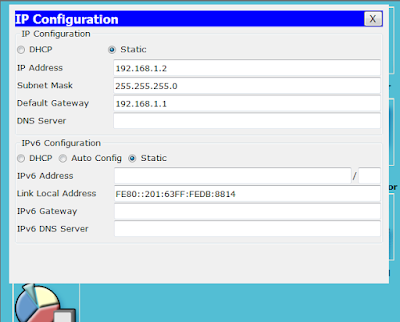



Comentarios
Publicar un comentario